来源:小编 更新:2024-09-21 03:53:52
用手机看

随着科技的不断发展,Widows系统已经成为广大用户的首选操作系统。本文将详细讲解如何自己安装Widows系统,帮助您轻松完成这一过程。


在开始安装Widows系统之前,我们需要做好以下准备工作:
准备Widows系统安装盘或U盘,确保其容量大于8GB。
下载Widows系统镜像文件,可以从官方网站或其他可靠渠道获取。
备份重要数据,以免在安装过程中丢失。
关闭杀毒软件,以免影响安装过程。
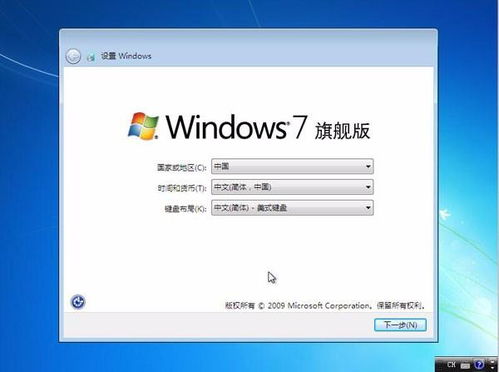
将下载的Widows系统镜像文件制作成启动U盘,具体步骤如下:
下载并安装U盘制作工具,如“大白菜U盘启动盘制作工具”。
打开U盘制作工具,选择“ISO文件”选项,并导入Widows系统镜像文件。
选择U盘作为启动盘,点击“开始制作”按钮。
等待制作完成,取出U盘。

将制作好的启动U盘插入电脑,开机时按下F2、F10或Delee键进入BIOS设置。
在BIOS设置中找到“Boo”选项。
将启动顺序设置为“U盘”或“USB-HDD”。
保存设置并退出BIOS。

完成BIOS设置后,电脑将自动从U盘启动,进入Widows安装界面。
选择“安装Widows”选项,点击“下一步”。
选择“自定义:仅安装Widows(高级)”选项,点击“下一步”。
选择要安装Widows的磁盘,点击“格式化”按钮。
等待磁盘格式化完成,点击“下一步”。
选择Widows版本,点击“下一步”。
阅读许可条款,勾选“我接受许可条款”,点击“下一步”。
选择安装类型,点击“下一步”。
等待Widows安装完成,点击“完成”。

安装完成后,进入Widows系统,设置用户账户和密码。
选择“创建一个账户”,输入用户名和密码。
设置账户图标,点击“下一步”。
完成设置,点击“完成”。
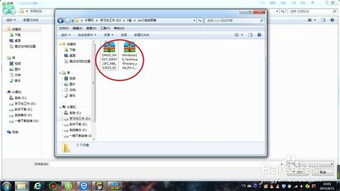
安装完成后,部分硬件可能需要安装驱动程序。
打开“设备管理器”,查看未安装的驱动程序。
下载并安装相应的驱动程序。
重启电脑,确保驱动程序正常工作。

安装完成后,根据个人需求安装常用软件。
打开软件官网或下载平台,下载所需软件。
运行安装程序,按照提示完成安装。

通过以上步骤,您已经成功安装了Widows系统。在安装过程中,请注意备份重要数据,以免丢失。祝您使用愉快!